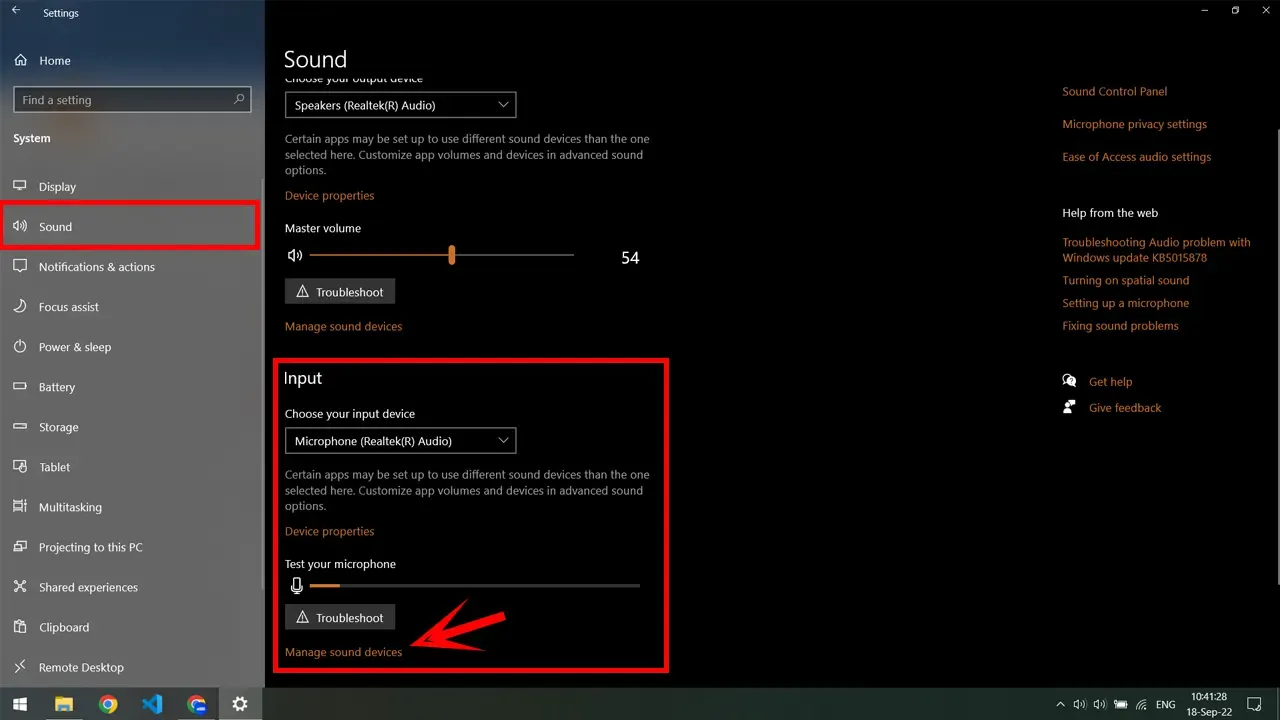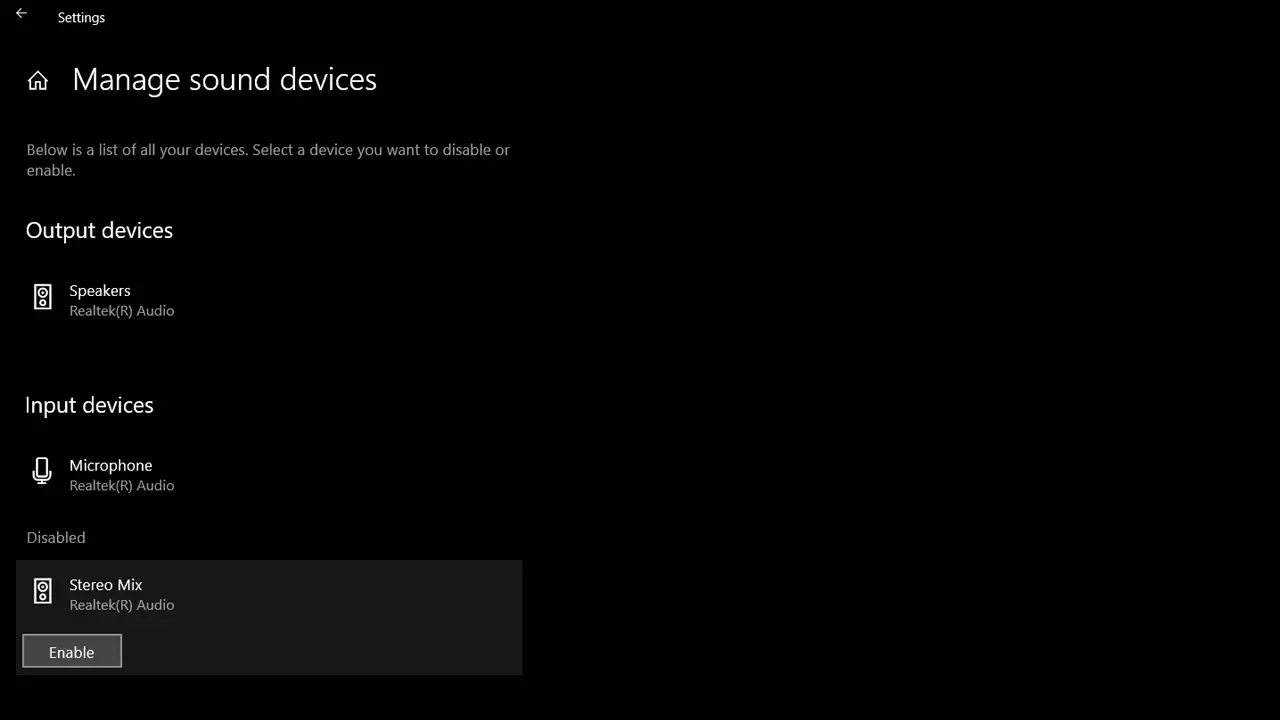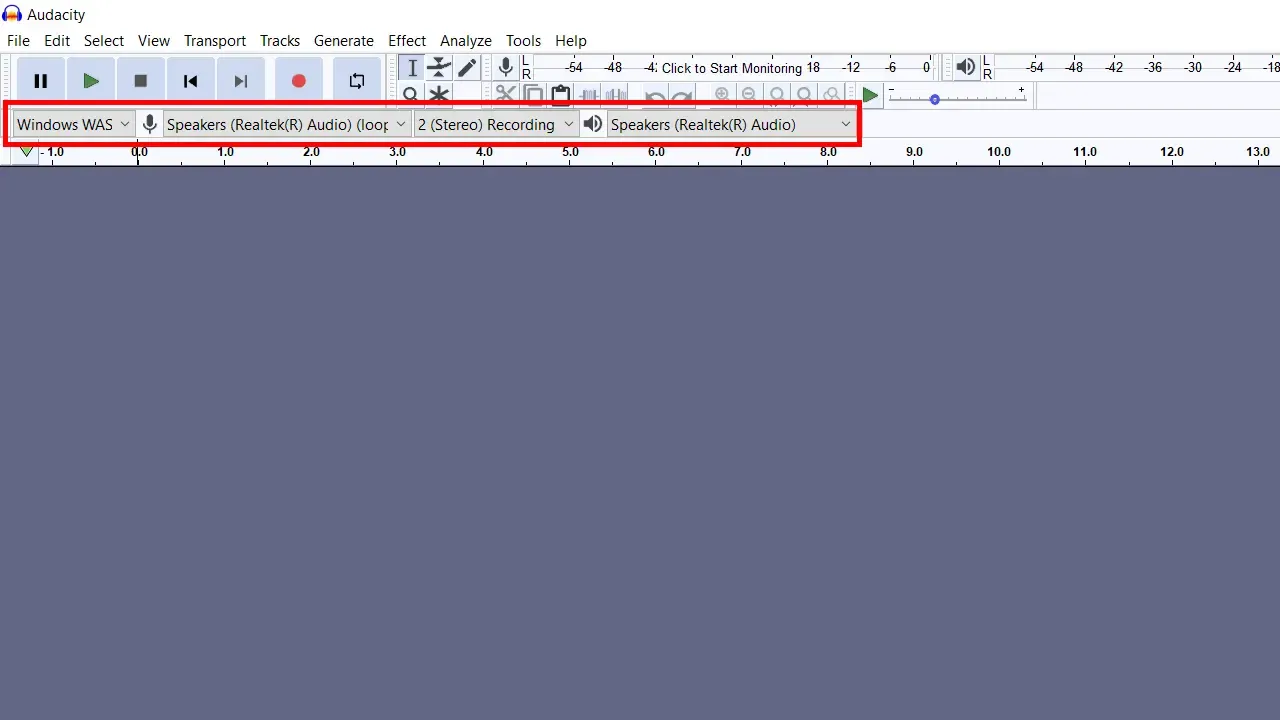Pasti dari temen-temen ada yang cari tau gimana ya caranya buat ngerekam audio internal dari suara/speaker laptop yang dipake? Jangan khawatir, nih aku kasih tau dua cara paling mudah untuk ngerekam suara internal di Windows.
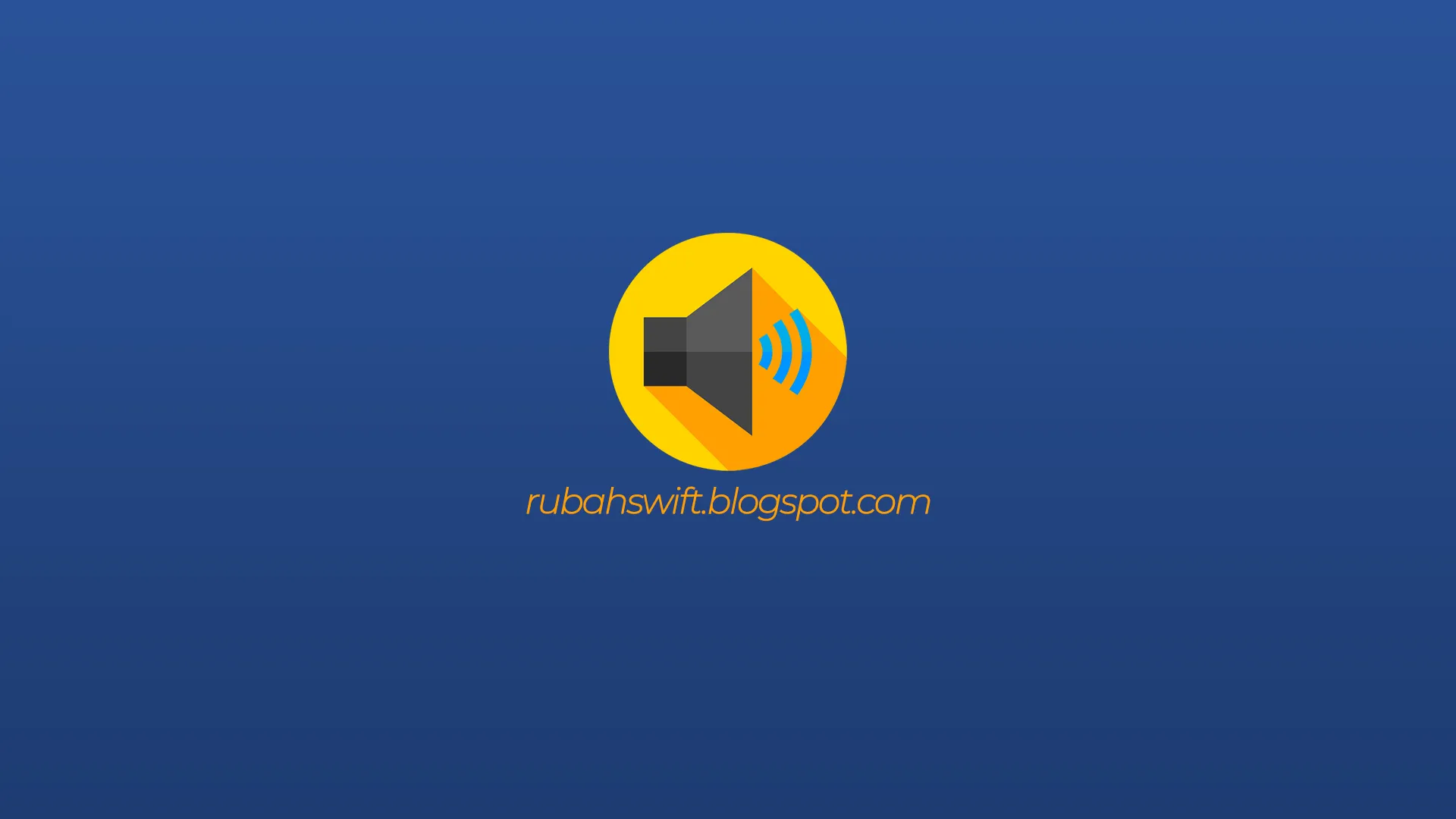
Setting Audio
Pergi ke setting, pilih System → Sound → Lihat Bagian kanan pada input, klik Manage sound devices
Akan terdapat bagian yang disabled atau belum dihidupkan. Untuk mengaktifkanya klik bagian tersebut yaitu Stereo Mix → Klik Enable
Kembali lagi ke sound. Pada bagian Input ubah Microphone ke Stereo Mix agar audio yang masuk tidak berasal dari Mic tapi dari Speaker.
Selanjutnya tentukan kamu mau record apa, misalnya lagu yang sedang kamu putar atau Text to Speech, dan lainya yang keluar dari speaker laptop kamu.
Tools
- Windows Voice Recorder
- Audacity
Windows Voice Recorder
- Buka Windows Voice Recorder
- Klik Record untuk merekam
- Putar suara yang ingin kamu rekam (misalnya lagu)
- Klik Stop jika sudah
Audacity
- Download dan install Audacity telebih dahulu (Audacity)
- Buka Audacity. Pastikan settingan pada Audacity:
- Audio Host: Windows WASAPI
- Recording Device: Speaker
- Recording Channels: 2 Stereo
- Playback Device (opsional): Speaker
- Putar suara yang ingin kamu rekam (misalnya lagu)
- Klik Stop jika sudah
Oke sekian tutorial rekam audio internal dari aku. Selamat mencoba yak.